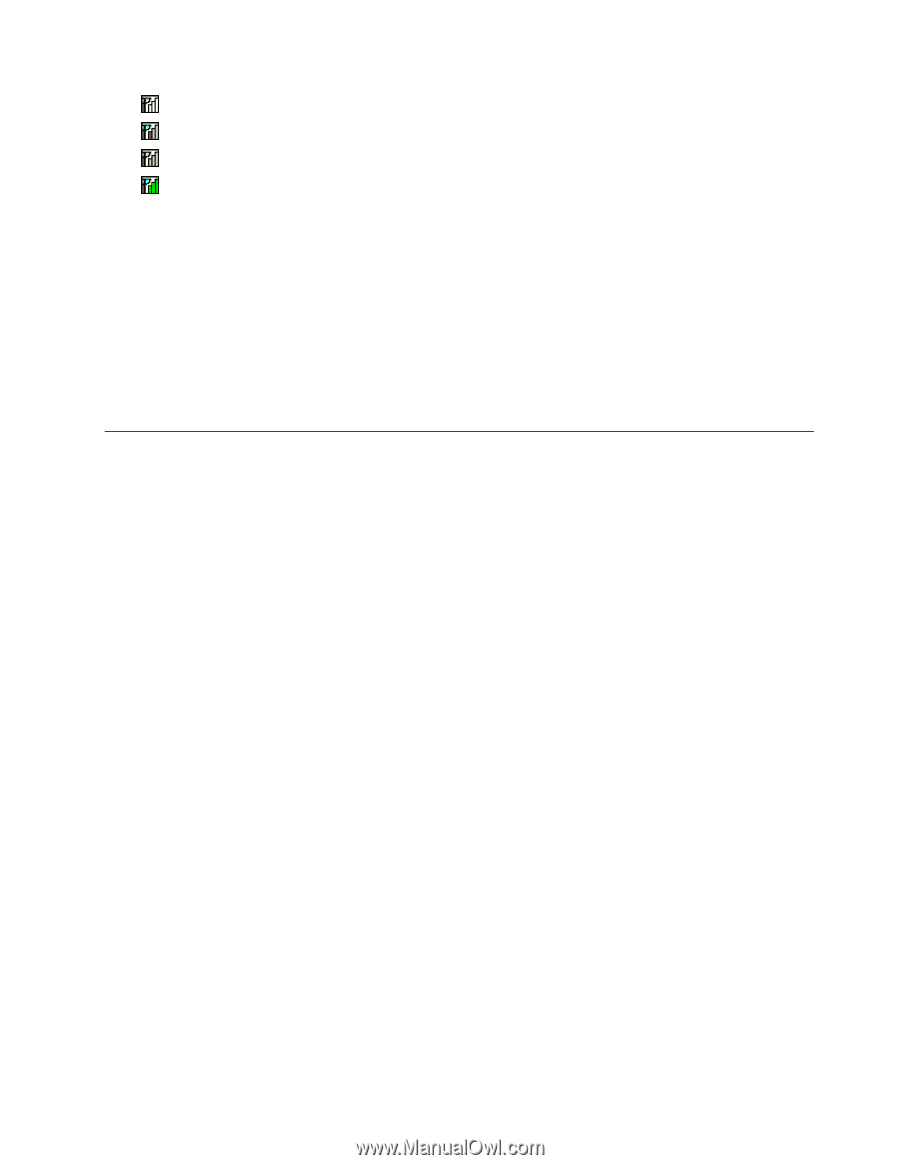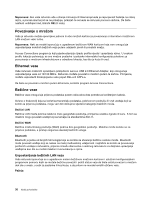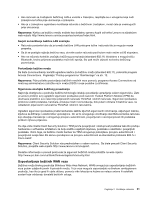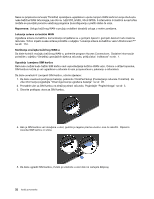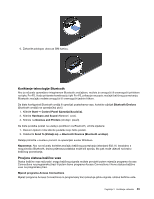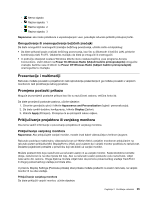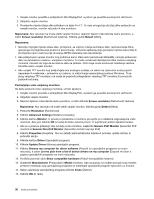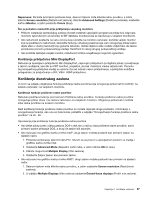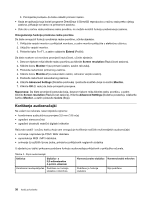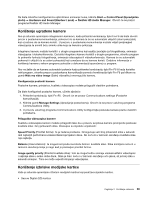Lenovo ThinkPad X1 Carbon (Bosnian) User Guide - Page 51
Prezentacije i multimediji, Promjena postavki prikaza
 |
View all Lenovo ThinkPad X1 Carbon manuals
Add to My Manuals
Save this manual to your list of manuals |
Page 51 highlights
- Nema signala - Razina signala: 1 - Razina signala: 2 - Razina signala: 3 Napomena: ako imate poteškoća s uspostavljanjem veze, pokušajte računalo približiti pristupnoj točki. Omogućivanje ili onemogućivanje bežičnih značajki Da biste omogućili ili onemogućili značajku bežičnog povezivanja, učinite nešto od sljedećeg: • Da biste prikazali popis značajki bežičnog povezivanja, kao što su Bluetooth ili bežični LAN, pritisnite kombinaciju tipki Fn+F5. Odaberite značajku da biste je omogućili ili onemogućili. • U području obavijesti sustava Windows kliknite ikonu statusa bežične veze programa Access Connections. Zatim klikom na Power On Wireless Radio (Uključi bežični primopredajnik) omogućite značajku bežične veze ili klikom na Power Off Wireless Radio (Isključi bežični primopredajnik) onemogućite tu značajku. Prezentacije i multimediji Računalo možete povezati s projektorom radi reprodukcije prezentacija ili ga možete povezati s vanjskim monitorom radi proširivanja radnog prostora. Promjena postavki prikaza Moguće je promijeniti postavke prikaza kao što su razlučivost zaslona, veličina fonta itd. Da biste promijenili postavke zaslona, učinite sljedeće: 1. Otvorite upravljačku ploči i kliknite Appearance and Personalization (Izgled i personalizacija). 2. Da biste izvršili dodatnu konfiguraciju, kliknite Display (Zaslon). 3. Kliknite Apply (Primijeni). Promjena će se primijeniti nakon odjave. Priključivanje projektora ili vanjskog monitora Ova tema sadrži informacije o povezivanju projektora ili vanjskog monitora. Priključivanje vanjskog monitora Napomena: Ako priključujete vanjski monitor, morate imati kabel videosučelja s feritnom jezgrom. Računalo podržava maksimalnu videorazlučivost od 1920x1200 (s vanjskim monitorom priključenim na računalo putem priključka Mini DisplayPort-u-VGA), pod uvjetom da i vanjski monitor podržava tu razlučivost. Dodatne pojedinosti potražite u priručniku koji ste dobili uz vanjski monitor. Možete postaviti bilo koju razlučivost za računalni zaslon ili za vanjski monitor. Kada istodobno koristite oboje, razlučivost će na oba mjesta biti ista. Ako za računalni zaslon postavite veću razlučivost, vidjet ćete samo dio zaslona. Druge dijelove možete vidjeti tako da pomoću pokazivačkog uređaja TrackPoint ili drugog pokazivačkog uređaja pomičete sliku. U prozoru Display Settings (Postavke prikaza) izlaz prikaza možete prebaciti na zaslon računala, na vanjski monitor ili na oba uređaja. Priključivanje vanjskog monitora Da biste priključili vanjski monitor, učinite sljedeće: Poglavlje 2. Korištenje računala 35